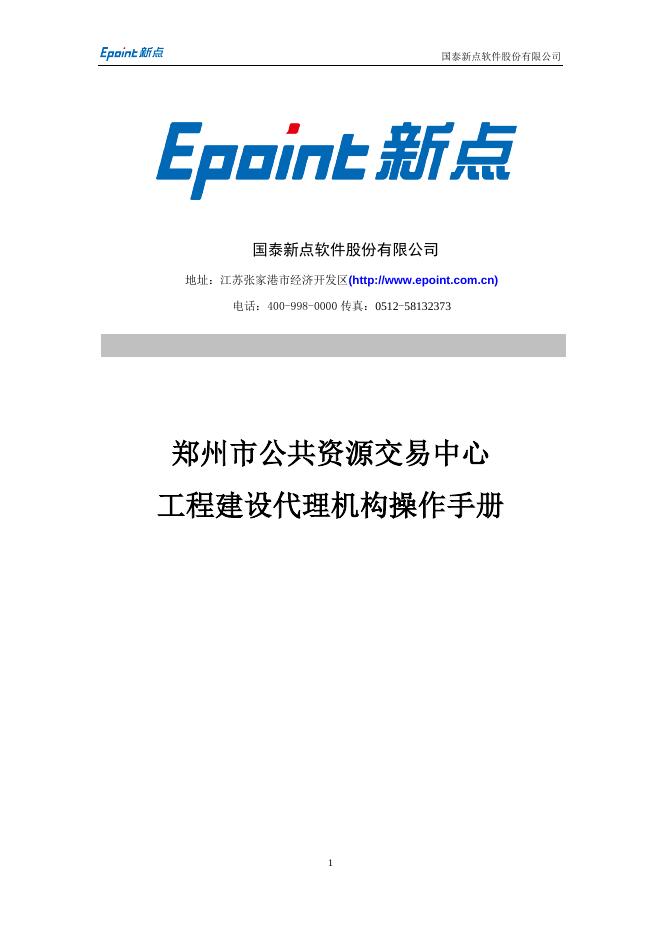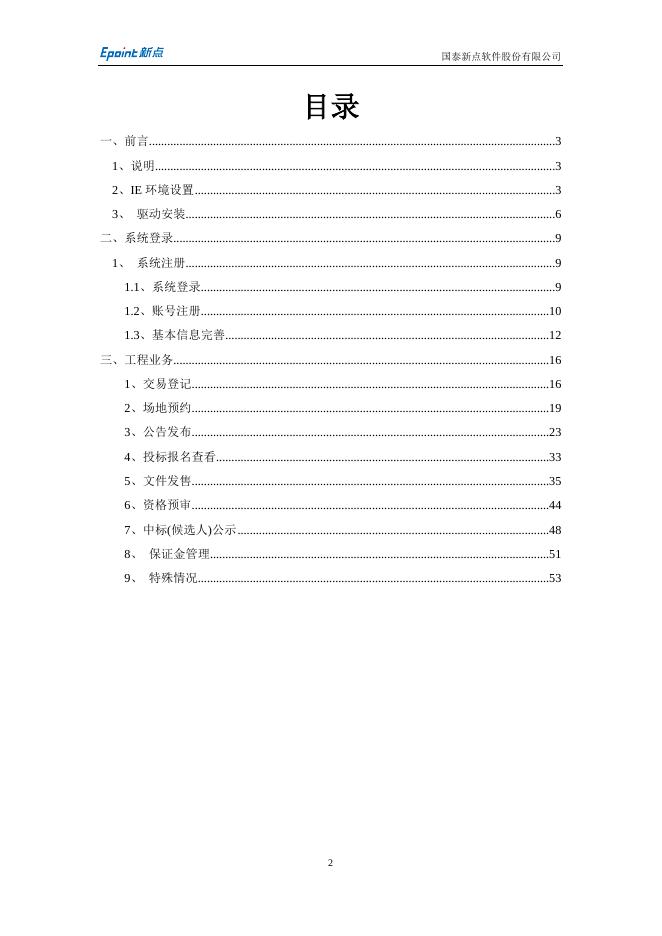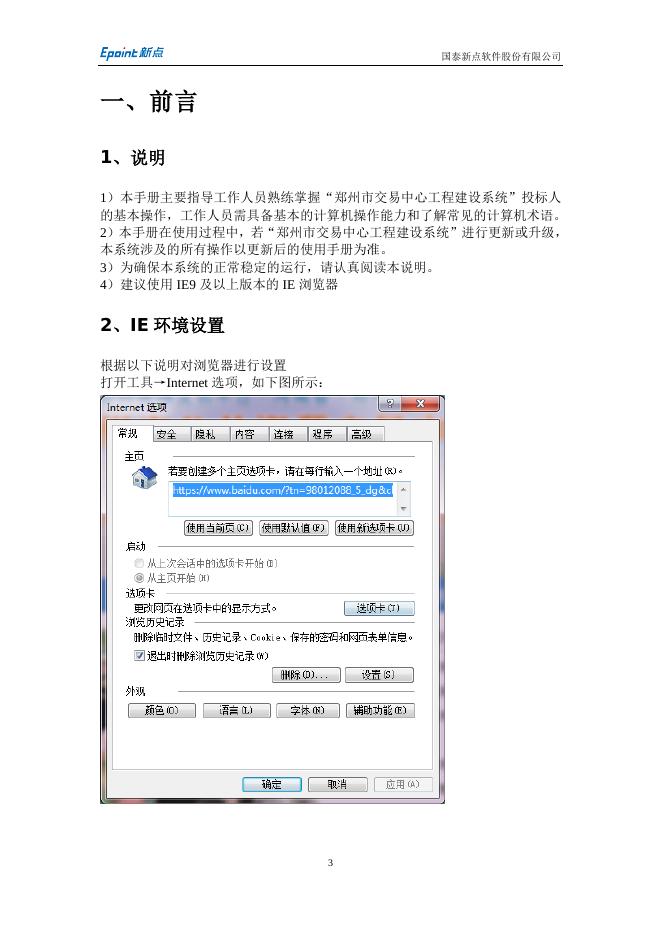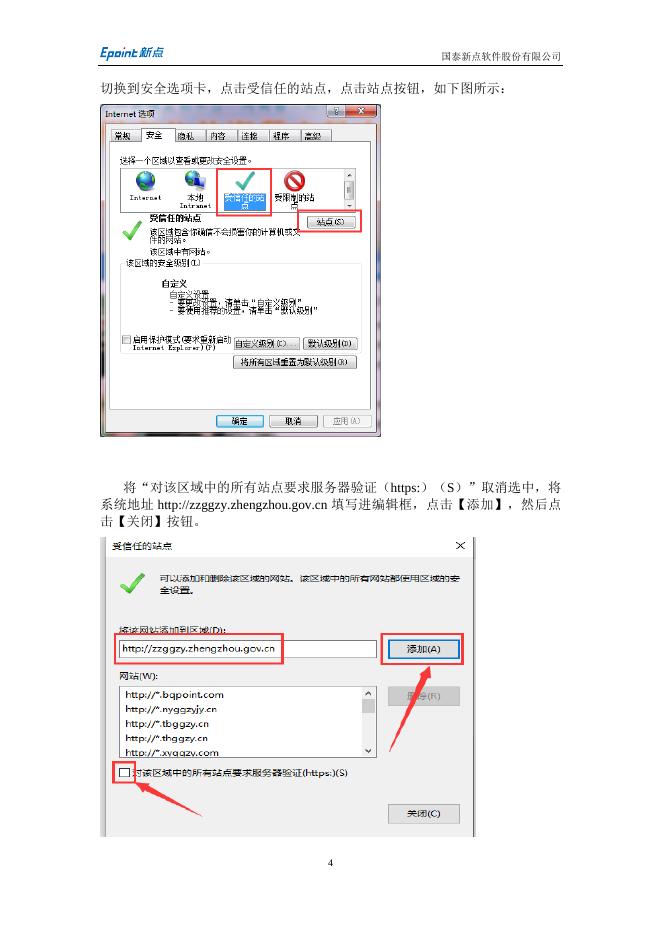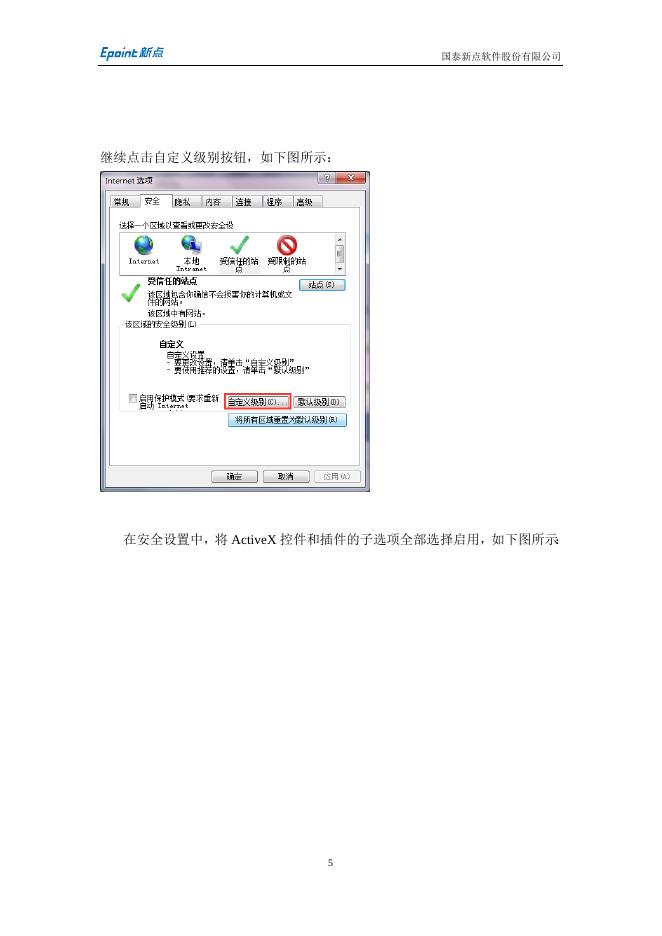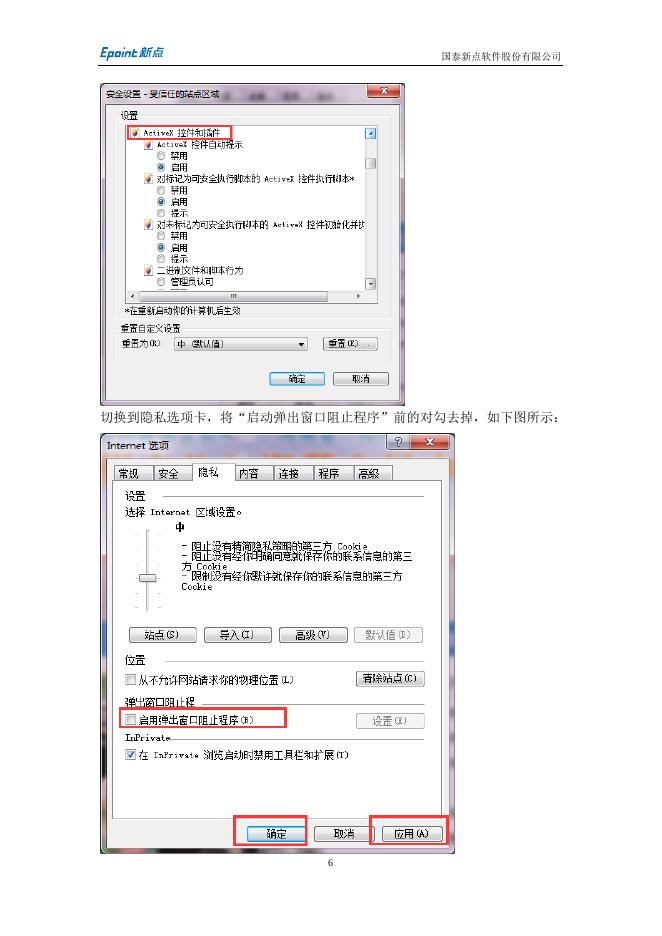郑州市公共资源交易中心操作手册-代理机构.doc
国泰新点软件股份有限公司 国泰新点软件股份有限公司 地址:江苏张家港市经济开发区(http://www.epoint.com.cn) 电话:400-998-0000 传真:0512-58132373 郑州市公共资源交易中心 工程建设代理机构操作手册 1 国泰新点软件股份有限公司 目录 一、前言.....................................................................................................................................3 1、说明...................................................................................................................................3 2、IE 环境设置......................................................................................................................3 3、 驱动安装.........................................................................................................................6 二、系统登录.............................................................................................................................9 1、 系统注册.........................................................................................................................9 1.1、系统登录....................................................................................................................9 1.2、账号注册..................................................................................................................10 1.3、基本信息完善..........................................................................................................12 三、工程业务...........................................................................................................................16 1、交易登记.....................................................................................................................16 2、场地预约.....................................................................................................................19 3、公告发布.....................................................................................................................23 4、投标报名查看.............................................................................................................33 5、文件发售.....................................................................................................................35 6、资格预审.....................................................................................................................44 7、中标(候选人)公示......................................................................................................48 8、 保证金管理...............................................................................................................51 9、 特殊情况...................................................................................................................53 2 国泰新点软件股份有限公司 一、前言 1、说明 1)本手册主要指导工作人员熟练掌握“郑州市交易中心工程建设系统”投标人 的基本操作,工作人员需具备基本的计算机操作能力和了解常见的计算机术语。 2)本手册在使用过程中,若“郑州市交易中心工程建设系统”进行更新或升级, 本系统涉及的所有操作以更新后的使用手册为准。 3)为确保本系统的正常稳定的运行,请认真阅读本说明。 4)建议使用 IE9 及以上版本的 IE 浏览器 2、IE 环境设置 根据以下说明对浏览器进行设置 打开工具→Internet 选项,如下图所示: 3 国泰新点软件股份有限公司 切换到安全选项卡,点击受信任的站点,点击站点按钮,如下图所示: 将“对该区域中的所有站点要求服务器验证(https:)(S)”取消选中,将 系统地址 http://zzggzy.zhengzhou.gov.cn 填写进编辑框,点击【添加】,然后点 击【关闭】按钮。 4 国泰新点软件股份有限公司 继续点击自定义级别按钮,如下图所示: 在安全设置中,将 ActiveX 控件和插件的子选项全部选择启用,如下图所示: 5 国泰新点软件股份有限公司 切换到隐私选项卡,将“启动弹出窗口阻止程序”前的对勾去掉,如下图所示: 6 国泰新点软件股份有限公司 所有设置完成后,点击【应用】,然后点击【确定】,保存设置即可。 3、驱动安装 登录郑州市公共资源交易中心门户网站,点击【软件下载】,如下图 然后点击“数字证书驱动程序下载”将 CA 驱动下载下来。 下载完成后找到 CA 驱动安装程序,点击鼠标右键,选择以管理员身份运行,如 下图: 7 国泰新点软件股份有限公司 在弹出的安装页面选择“快速安装”,等待安装完成,即可插入 CA 锁使用 CA 锁登入系统。 8 国泰新点软件股份有限公司 注:如果是使用的 win10 系统,请先在安装程序上点击鼠标右键选择属性,然 后在弹出对话框中选择兼容性,如下图 然后勾选“以兼容性模式运行这个程序”,选择 windows7,然后点击应用,再 点击确定,之后再右键“以管理员身份运行”,即可正常安装。 9 国泰新点软件股份有限公司 二、系统登录 1、系统注册 1.1、系统登录 1、在浏览器中输入网站地址 http://zzggzy.zhengzhou.gov.cn,进入郑州市公共资 源交易网站,点击“交易主体登录”,如下图 工程建设、政府采购、医疗卫生点击左侧的图片进入系统,如下图 10 国泰新点软件股份有限公司 1.2、账号注册 点击【免费注册】,进入如下界面,请认真阅读《确认注册协议》的内容后,再 进行下一步操作。 认真阅读《确认注册协议》并确认后,点击【同意】,进入主体信息填写页面, 请按照实际情况填写,采购代理注册身份请选择“单位”;会员类型选择“代理 机构”,如下图 11 国泰新点软件股份有限公司 填写注册信息后,点击【确认】,进入如下界面, 点击【确认】系统弹出提示,初次注册需要完善企业的信息。 12 国泰新点软件股份有限公司 1.3、基本信息完善 点击【确定】进入系统,首先看到的是基本信息页面,如下图 点击【修改信息】按钮,基本信息变为可编辑状态,带有*为必填信息,如下图 13 国泰新点软件股份有限公司 14 国泰新点软件股份有限公司 基本信息填写完成后,点击【电子件管理】上传扫描件,带*为必须上传的电子 件,如下图 以企业法人营业执照为例,点击电子件管理,进入如下页面, 点击【选择文件】从电脑上选择需要上传的扫描件,上传成功后如下图,点击保 存后退出,再上传其他扫描件。 要求的电子件扫描件上传完毕后,点击修改保存,可将填写的信息保存,点击 【下一步】进入如下界面 15 国泰新点软件股份有限公司 点击【提交信息】,输入处理意见后,将填写的资料提交给交易中心进行审核。 此时基本信息状态为待验证,如下图 交易中心审核通过后,此时基本信息状态为审核通过,同时可以看到工程业务、 采购业务、医疗卫生对应的业务菜单,如下图 16 国泰新点软件股份有限公司 1.4、如何加盖电子签章 用户完善资料,上传的 PDF 电子件需加盖电子签章(直接上传扫描件无效), 基本信息填写完成后,点击【电子件管理】上传扫描件,带*为必须上传的电子 件,如下图 以法人身份证为例,点击电子件管理,进入如下页面, 点击【选择文件】从电脑上选择需要上传的 PDF 扫描件,上传成功后如下图 点击所上传的文件,如下图: 17 国泰新点软件股份有限公司 点击 ,弹出添加签章页面,输入密码,如下图: 点击 按钮,在文件对应位置进行签章;如下图: 18 国泰新点软件股份有限公司 注:如果一个电子文档需要多处签章,请在相应位置重复以上操作。 签章完毕,点击 慎重),如下图: 点击 按钮(一旦签章提交,就无法再次加盖签章,请 ,签章操作完毕。如下图: 19 国泰新点软件股份有限公司 三、工程业务 1、交易登记 1)依次点击【工程业务】-【交易登记】进入如下界面 状态说明: 所有:显示所有状态的记录,包含(编辑中、待审核、审核通过、审核不通过) 编辑中:新增的数据,保存后但未提交的记录,状态为编辑中; 待审核:提交中心后,中心尚未审核的数据记录,状态为待审核; 审核通过:中心审核通过后的数据记录,状态为审核通过; 审核不通过:中心审核不通过,即审核退回的数据记录,状态为审核不通过; 注:只有选择状态为编辑中和审核不通过的数据可以进行删除。 20 国泰新点软件股份有限公司 2)点击【新建项目】,进入新建项目界面,完善项目信息,如下图 21 国泰新点软件股份有限公司 点击【新增标段】进入新增标段(包)信息页面,填写标段(包)信息点击【修改保 存】即可新增一个标段,如下图 说明:当新增一个标段后,再次新增时如果标段内容类似,可以点击【复制】来 复制上一个标段内容再进行修改即可; 资审方式:资格预审、资格后审两种方式,默认资格后审,资审方式一旦确定, 后续流程将按照选择的资审方式进行,请慎重选择。 采用网上招投标:如果选择是,则该标段的全部流程都可以再网上进行,包括电 子开评标;如果选择否,则该标段不能使用网上电子开评标; 保证金银行和保证金账号审核通过后自动回填,可以在审核通过后,在标段信息 中查看。 3)标段新增完成后,点击【修改保存】,保存项目信息,点击【保证金银行指 定】可提交给交易中心由系统分配银行,后续中心审核通过后,即可进行后续业 务。如下图 22 国泰新点软件股份有限公司 2、场地预约 点击【场地预约】进入如下界面 2.1、开标场地预约 1)依次点击【开标场地预约】-【新增开标场地】进入挑选标段(包)页面,如下 图 状态说明: 所有:显示所有状态的记录,包含(编辑中、待审核、审核通过、审核不通过) 编辑中:新增的数据,保存后但未提交的记录,状态为编辑中; 待审核:提交中心后,中心尚未审核的数据记录,状态为待审核; 审核通过:中心审核通过后的数据记录,状态为审核通过; 审核不通过:中心审核不通过,即审核退回的数据记录,状态为审核不通过; 注:只有选择状态为编辑中和审核不通过的数据可以进行删除。 2)选择要预约场地的标段,点击【确认选择】,填写开标时间并选择开标室, 点击【提交信息】,将预约信息提交至交易中心审核,如下图 23 国泰新点软件股份有限公司 注:场地使用情况可以再场地使用信息中查询 2.2、开标场地变更 1)依次点击【开标场地变更】-【新增开标场地变更】进入挑选标段(包)页面, 如下图 24 国泰新点软件股份有限公司 状态说明: 所有:显示所有状态的记录,包含(编辑中、待审核、审核通过、审核不通过) 编辑中:新增的数据,保存后但未提交的记录,状态为编辑中; 待审核:提交中心后,中心尚未审核的数据记录,状态为待审核; 审核通过:中心审核通过后的数据记录,状态为审核通过; 审核不通过:中心审核不通过,即审核退回的数据记录,状态为审核不通过; 注:只有选择状态为编辑中和审核不通过的数据可以进行删除。 2)选择要变更开标场地的标段,点击【确认选择】,填写变更后的开标时间和 开标室信息后,点击【提交信息】,将预约信息提交至交易中心审核,如下图 25 国泰新点软件股份有限公司 注:场地使用情况可以在场地使用信息中查询 2.3、资审场地预约 1)依次点击【资审场地预约】-【新增场地预约】进入挑选标段(包)页面,如下 图 状态说明: 所有:显示所有状态的记录,包含(编辑中、待审核、审核通过、审核不通过) 编辑中:新增的数据,保存后但未提交的记录,状态为编辑中; 待审核:提交中心后,中心尚未审核的数据记录,状态为待审核; 审核通过:中心审核通过后的数据记录,状态为审核通过; 审核不通过:中心审核不通过,即审核退回的数据记录,状态为审核不通过; 注:只有选择状态为编辑中和审核不通过的数据可以进行删除。 26 国泰新点软件股份有限公司 2)选择要预约场地的标段,点击【确认选择】,填写资审开启时间和资审接收 室信息后,点击【提交信息】,将资审预约信息提交至交易中心审核,如下图 注:场地使用情况可以再场地使用信息中查询 3、公告发布 3.1、招标公告发布 3.1.1、招标公告 1)依次点击【工程业务】-【公告发布】-【招标公告发布】进入如下界面 状态说明: 所有:显示所有状态的记录,包含(编辑中、待审核、审核通过、审核不通过) 27 国泰新点软件股份有限公司 编辑中:新增的数据,保存后但未提交的记录,状态为编辑中; 待审核:提交中心后,中心尚未审核的数据记录,状态为待审核; 审核通过:中心审核通过后的数据记录,状态为审核通过; 审核不通过:中心审核不通过,即审核退回的数据记录,状态为审核不通过; 注:只有选择状态为编辑中和审核不通过的数据可以进行删除。 2)点击【招标公告】-【新增招标公告】进入挑选标段包界面,如下图 3)选择需要发布公告的标段包,点击【确认选择】进入新增招标公告页面,完 善公告信息后,点击【招标办备案】可将招标公告提交到交易中心进行审核, 审核通过后公告内容会自动推送到郑州市公共资源交易中心门户网站-建设工 程-招标公告栏目下,如下图: 28 国泰新点软件股份有限公司 3.1.2、变更公告 1)点击【变更公告】也签进入如下页面,如下图 29 国泰新点软件股份有限公司 状态说明: 所有:显示所有状态的记录,包含(编辑中、待审核、审核通过、审核不通过) 编辑中:新增的数据,保存后但未提交的记录,状态为编辑中; 待审核:提交中心后,中心尚未审核的数据记录,状态为待审核; 审核通过:中心审核通过后的数据记录,状态为审核通过; 审核不通过:中心审核不通过,即审核退回的数据记录,状态为审核不通过; 注:只有选择状态为编辑中和审核不通过的数据可以进行删除。 2)点击【新增变更公告】,进入挑选公告页面,如下图 3)选择需要发布变更公告的公告信息后,点击【确认选择】,进入新增变更公 告页面,如下图 30 国泰新点软件股份有限公司 如果需要变更公告截止时间,请报名截止时间,填写公告变更内容后 4)点击 【送审核】提交交易中心审核,审核通过后生效 3.1.3、资格预审公告 1)点击【资格预审公告】页签,进入如下页面,如下图 31 国泰新点软件股份有限公司 状态说明: 所有:显示所有状态的记录,包含(编辑中、待审核、审核通过、审核不通过) 编辑中:新增的数据,保存后但未提交的记录,状态为编辑中; 待审核:提交中心后,中心尚未审核的数据记录,状态为待审核; 审核通过:中心审核通过后的数据记录,状态为审核通过; 审核不通过:中心审核不通过,即审核退回的数据记录,状态为审核不通过; 注:只有选择状态为编辑中和审核不通过的数据可以进行删除。 2)点击【新增资审公告】进入挑选标段页面,可以选择同一个项目下的多个标 段一起发布公告,也可以选择单个标段发布公告,如下图 3)选择好标段信息后,点击【确认选择】,进入新增资格预审公告页面,如下 图 32 国泰新点软件股份有限公司 4)点击【送审核】,提交至交易中心审核,审核通过后,公告会自动推送至网 站上。 3.1.4、资格预审变更公告 1)依次点击【工程业务】-【公告发布】-【招标公告发布】-【资格预审变更公 告】,进入如下页面 状态说明: 所有:显示所有状态的记录,包含(编辑中、待审核、审核通过、审核不通过) 编辑中:新增的数据,保存后但未提交的记录,状态为编辑中; 待审核:提交中心后,中心尚未审核的数据记录,状态为待审核; 审核通过:中心审核通过后的数据记录,状态为审核通过; 审核不通过:中心审核不通过,即审核退回的数据记录,状态为审核不通过; 注:只有选择状态为编辑中和审核不通过的数据可以进行删除。 2)点击【新增变更公告】进入挑选公告页面,如下图 33 国泰新点软件股份有限公司 3)选择公告后,点击【确认选择】进入新增变更公告页面,如下图 4)修改公告变更时间没填写变更内容后,点击【修改保存】,然后点击【送审 核】提价中心审核。 3.2、投标邀请书 1)依次点击【公告发布】-【投标邀请书】进入如下界面 2)点击【新增邀请】进入挑选标段(包)页面(注该页面只显示招标方式为邀请 招标的标段信息),如下图 34 国泰新点软件股份有限公司 3)选择标段后,点击【确认选择】进入如下界面,完善邀请书信息, 35 国泰新点软件股份有限公司 点击【新增邀请单位】进入邀请单位录入页面,添加并完善被邀请单位的信息, 如下图 信息录入完成后,点击【新增邀请名单】将邀请信息保存,如下图 点击【生成邀请函】下的 进入生成邀请函页面,点击【电子签章】对邀请函 进行签章,签章完成后,点击【签章提交】,如下图 36 国泰新点软件股份有限公司 邀请函签章完毕后,选中所有单位点击【发送邀请函】,将邀请函发送给名单中 的单位,点击【确认录入完毕】即可完成录入。如下图 (注:点击【确认录入完毕】后名单将不能再进行更改) 4、投标报名查看 依次点击【工程业务】-【投标报名查看】,进入如下页面 选择要查看报名情况的标段,点击“ ”进入如下页面,可以查看报名信息 37 国泰新点软件股份有限公司 保函缴纳确认,若投标单位使用保函缴纳,则需要点击保函确认下的 ,系 统弹出提示,点击确认后,会点亮保证金缴纳状态。 到达或已过开标时间后,点击【预览名单】,可以显示投标单位、项目负责人和 保证金缴纳时间等信息。 38 国泰新点软件股份有限公司 5、文件发售 5.1、招标文件 5.1.1、招标文件 1)依次点击【文件发售】-【招标文件】进入如下界面 状态说明: 所有:显示所有状态的记录,包含(编辑中、待审核、审核通过、审核不通过) 编辑中:新增的数据,保存后但未提交的记录,状态为编辑中; 待审核:提交中心后,中心尚未审核的数据记录,状态为待审核; 审核通过:中心审核通过后的数据记录,状态为审核通过; 审核不通过:中心审核不通过,即审核退回的数据记录,状态为审核不通过; 注:只有选择状态为编辑中和审核不通过的数据可以进行删除。 ①“网上开标签到”功能,供招标人(代理机构)有选择性使用。 ②如果使用该功能,请在招标文件中明确,否则自行承担责任。 2)点击【新增招标文件】进入挑选标段(包)页面,如下图 39 国泰新点软件股份有限公司 选择标段后,点击【确认选择】进入新增招标文件页面,如下图 在附件信息中的找到招标文件,点击【电子件管理】进入如下界面 40 国泰新点软件股份有限公司 注:若项目交易登记时,标段中选择的是采用电子招投标,则在上传招标人间 页面,只能上传特定格式的招标文件,因此需要将上传界面“本项目使用网上 招投标”前面的对号去掉 点击选择文件在电脑上选择已转为 PDF 并加盖 CA 签章的招标文件上传到系统 中,如下图 5.1.2、答疑澄清文件 1)依次点击【文件发售】-【答疑澄清文件】进入如下界面 41 国泰新点软件股份有限公司 状态说明: 所有:显示所有状态的记录,包含(编辑中、待审核、审核通过、审核不通过) 编辑中:新增的数据,保存后但未提交的记录,状态为编辑中; 待审核:提交中心后,中心尚未审核的数据记录,状态为待审核; 审核通过:中心审核通过后的数据记录,状态为审核通过; 审核不通过:中心审核不通过,即审核退回的数据记录,状态为审核不通过; 注:只有选择状态为编辑中和审核不通过的数据可以进行删除。 2)点击【新增答疑澄清文件】进入挑选招标文件页面,如下图 3)选择招标文件后,点击【确认选择】进入新增答疑文件页面,填写澄清内容, 上传澄清文件,点击提交信息,将文件提交至交易中心审核,如下图 42 国泰新点软件股份有限公司 5.1.3、资格预审文件 1)依次点击【文件发售】-【资格预审文件】进入如下界面 状态说明: 所有:显示所有状态的记录,包含(编辑中、待审核、审核通过、审核不通过) 编辑中:新增的数据,保存后但未提交的记录,状态为编辑中; 待审核:提交中心后,中心尚未审核的数据记录,状态为待审核; 43 国泰新点软件股份有限公司 审核通过:中心审核通过后的数据记录,状态为审核通过; 审核不通过:中心审核不通过,即审核退回的数据记录,状态为审核不通过; 注:只有选择状态为编辑中和审核不通过的数据可以进行删除。 2)点击【新增资审文件】进入挑选标段(包)页面,如下图 3)选择标段后,点击【确认选择】进入新增招标文件页面,如下图 填写资格预审文件信息,在附件信息中的找到资格预审文件,点击【电子件管理】 上传电子件,上传成功后点击【提交信息】,将资格预审文件提交至交易中心审 核。 5.1.4、资审文件澄清和修改 1)依次点击【文件发售】-【资审文件澄清和修改】进入如下界面 44 国泰新点软件股份有限公司 状态说明: 所有:显示所有状态的记录,包含(编辑中、待审核、审核通过、审核不通过) 编辑中:新增的数据,保存后但未提交的记录,状态为编辑中; 待审核:提交中心后,中心尚未审核的数据记录,状态为待审核; 审核通过:中心审核通过后的数据记录,状态为审核通过; 审核不通过:中心审核不通过,即审核退回的数据记录,状态为审核不通过; 注:只有选择状态为编辑中和审核不通过的数据可以进行删除。 2)点击【新增招标文件】进入挑选标段(包)页面,如下图 3)选择招标文件后后,点击【确认选择】进入新增招标文件页面,填写信息, 上传资审澄清文件,点击提交信息后将资审澄清和修改文件提交至交易中心进行 审核。如下图 45 国泰新点软件股份有限公司 5.2、网上答疑 1)点击【网上答疑】再列表中找到问题,点击回复可对投标人提出的问题进行 解答,如下图 2)点击 后进入问题回复页面,可以查看提问附件等信息,如下图 46 国泰新点软件股份有限公司 注:此提问功能目前只是针对提问者,不能回答给所有报名单位。 5.3、控制价文件 1)依次点击【文件发售】-【控制价文件】进入如下页面 状态说明: 所有:显示所有状态的记录,包含(编辑中、待审核、审核通过、审核不通过) 编辑中:新增的数据,保存后但未提交的记录,状态为编辑中; 待审核:提交中心后,中心尚未审核的数据记录,状态为待审核; 审核通过:中心审核通过后的数据记录,状态为审核通过; 审核不通过:中心审核不通过,即审核退回的数据记录,状态为审核不通过; 注:只有选择状态为编辑中和审核不通过的数据可以进行删除。 2)点击【新增控制价文件】进入挑选标段(包)页面,如下图 47 国泰新点软件股份有限公司 3)选择需要发布控制价文件的标段后,进入新增控制价文件页面,填写招标控 制价信息,上传控制价文件,完成后点击招标办备案,将文件提交至交易中心审 核。如下图 5.4、异议回复 1)依次点击【文件发售】-【异议回复】进入如下界面 2)点击 进入查看异议界面,填写处理结果后,点击回复异议即可将回复推 送给提问人。如下图 48 国泰新点软件股份有限公司 (注:这里的异议回复只针对招标文件提出的异议) 6、资格预审 6.1、资审评审结果 1)依次点击【资格预审】-【资审评审结果】进入如下界面 状态说明: 所有:显示所有状态的记录,包含(编辑中、待审核、审核通过、审核不通过) 编辑中:新增的数据,保存后但未提交的记录,状态为编辑中; 待审核:提交中心后,中心尚未审核的数据记录,状态为待审核; 审核通过:中心审核通过后的数据记录,状态为审核通过; 审核不通过:中心审核不通过,即审核退回的数据记录,状态为审核不通过; 注:只有选择状态为编辑中和审核不通过的数据可以进行删除。 2)点击【新增资审结果】进入挑选标段页面,如下图 3)选择标段后,点击【确认选择】,进入新增资审结果页面,确认资审通过单 位名单,提交交易中心审核即可。 49 国泰新点软件股份有限公司 6.2、资审评审通知书 1)资审结果审核通过后,依次点击【资格预审】-【资审评审通知书】,在该页 面可以看到资审通过的标段信息, 2)点击 进入发出资审结果通知书页面,填写文件工本费等信息,点击重新 生成, 50 国泰新点软件股份有限公司 3)点击重新生成弹出提示,点击确定则重新生成通知书,点击取消则不会重新 生成通知书,在弹出的查看资审通知书页面可以进行签章。 51 国泰新点软件股份有限公司 7、中标(候选人)公示 7.1、中标候选人公示 1)依次点击【中标(候选人)公示】-【中标候选人公示】进入如下界面 状态说明: 所有:显示所有状态的记录,包含(编辑中、待审核、审核通过、审核不通过) 编辑中:新增的数据,保存后但未提交的记录,状态为编辑中; 待审核:提交中心后,中心尚未审核的数据记录,状态为待审核; 审核通过:中心审核通过后的数据记录,状态为审核通过; 审核不通过:中心审核不通过,即审核退回的数据记录,状态为审核不通过; 注:只有选择状态为编辑中和审核不通过的数据可以进行删除。 2)点击【新增中标候选人公示】进入挑选标段页面,如下图 52 国泰新点软件股份有限公司 3)选择标段后,点击【确认选择】进入新增中标候选人公示页面,完善候选人 信息及公示内容后,点击【提交信息】将公示提交给交易中心审核,如下图 注:候选人公示需要上传转换为 PDF 并加盖 CA 签章的电子件 53 国泰新点软件股份有限公司 7.2、中标结果公告 1)依次点击【工程业务】-【中标(候选人)公示】-【中标结果公告】,进入 如下页面 状态说明: 所有:显示所有状态的记录,包含(编辑中、待审核、审核通过、审核不通过) 编辑中:新增的数据,保存后但未提交的记录,状态为编辑中; 待审核:提交中心后,中心尚未审核的数据记录,状态为待审核; 审核通过:中心审核通过后的数据记录,状态为审核通过; 审核不通过:中心审核不通过,即审核退回的数据记录,状态为审核不通过; 注:只有选择状态为编辑中和审核不通过的数据可以进行删除。 2)点击【新增中标结果】,进入挑选标段页面,如下图 3)选择标段后点击【确认选择】,进入新增中标结果页面,完善信息后,点击 【提交信息】,将公示提交至交易中心,通过后会推送到网站上面,如下图 54 国泰新点软件股份有限公司 注:结果公示需要上传转换为 PDF 并加盖 CA 签章的电子件 8、保证金管理 8.1、保证金退款申请 1)依次点击【工程业务】-【保证金管理】-【保证金退款申请】,进入如下页 面: 55 国泰新点软件股份有限公司 状态说明: 所有:显示所有状态的记录,包含(编辑中、待审核、审核通过、审核不通过) 编辑中:新增的数据,保存后但未提交的记录,状态为编辑中; 待审核:提交中心后,中心尚未审核的数据记录,状态为待审核; 审核通过:中心审核通过后的数据记录,状态为审核通过; 审核不通过:中心审核不通过,即审核退回的数据记录,状态为审核不通过; 注:只有选择状态为编辑中和审核不通过的数据可以进行删除。 2)点击【新增退款】,进入挑选标段页面,如下图 3)选择标段后点击【确认选择】,进入项目保证金退款申请,完善信息后,点 击【提交信息】,将退款信息提交至交易中心,通过后保证金自动退还给投标人, 如下图 56 国泰新点软件股份有限公司 9、特殊情况 9.1、流标处理 1)依次点击【工程业务】-【特殊情况】-【流标处理】,进入如下页面: 状态说明: 所有:显示所有状态的记录,包含(编辑中、待审核、审核通过、审核不通过) 编辑中:新增的数据,保存后但未提交的记录,状态为编辑中; 待审核:提交中心后,中心尚未审核的数据记录,状态为待审核; 审核通过:中心审核通过后的数据记录,状态为审核通过; 审核不通过:中心审核不通过,即审核退回的数据记录,状态为审核不通过; 注:只有选择状态为编辑中和审核不通过的数据可以进行删除。 2)点击【新增流标处理】,进入挑选标段页面,如下图 3)选择标段后点击【确认选择】,进入流标处理页面,完善信息后,点击【提 交信息】,将流标处理信息提交至交易中心,通过后可进行操作保证金退款工作, 如下图 57 国泰新点软件股份有限公司 9.2、招标异常 1)依次点击【工程业务】-【特殊情况】-【招标异常】,进入如下页面: 状态说明: 所有:显示所有状态的记录,包含(编辑中、待审核、审核通过、审核不通过) 编辑中:新增的数据,保存后但未提交的记录,状态为编辑中; 待审核:提交中心后,中心尚未审核的数据记录,状态为待审核; 审核通过:中心审核通过后的数据记录,状态为审核通过; 审核不通过:中心审核不通过,即审核退回的数据记录,状态为审核不通过; 注:只有选择状态为编辑中和审核不通过的数据可以进行删除。 2)点击【新增标段异常】,进入挑选标段页面,如下图 58 国泰新点软件股份有限公司 3)选择标段后点击【确认选择】,进入新增标段异常页面,完善信息后,点击 【提交信息】,将标段异常信息提交至交易中心,通过后可进行二次发布招标公 告,如下图: 注:如果因单位名称变更需要修改 CA 锁里面的单位名称和系统 中基本信息里面的单位名称,请先修改系统中基本信息里面的单 位名称并且重新审核通过之后,再到 CA 办理处修改 CA 锁里面的 单位名称。否则将无法进行正常登录,如不按操作手册操作出现 的一切后果,由操作单位自行承担! 59

 郑州市公共资源交易中心操作手册-代理机构.doc
郑州市公共资源交易中心操作手册-代理机构.doc